禁止u盘提示扫描并修复教程
U盘提示扫描并修复这个功能相信很多用户都很熟悉。不过有的用户觉得这个功能会影响到u盘读取速度和电脑反应速度,想要将其关闭。具体应该怎么做呢?下面就让小编为大家带来禁止u盘提示扫描并修复教程。
1、按“win+r”打开运行窗口,在窗口中输入“services.msc”,然后点击确定。
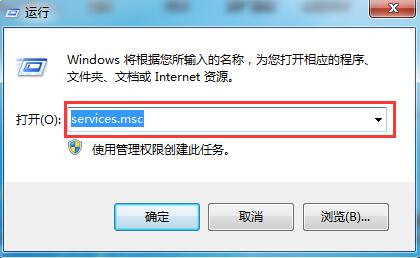
2、服务窗口中找到“shell hardware detection”并双击该选项。
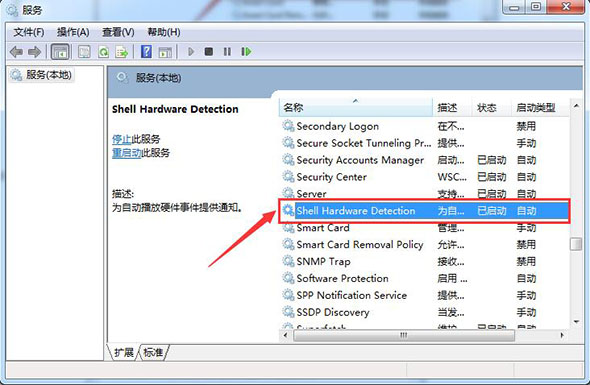
3、在弹出的属性窗口中,在“常规”选项卡中,启动类型改为“禁用”,点击确定,完成设置后重新将u盘插到电脑上就可以了。
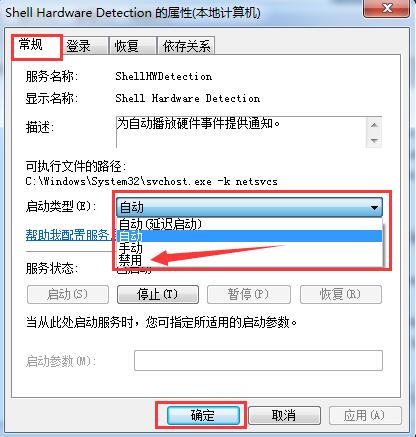
以上就是小编为大家带来的禁止u盘提示扫描并修复教程。想要禁止u盘提示,可以参照上述教程进行操作。
Win7教程查看更多

2021-10-05查看详情

2021-10-05查看详情

2021-10-05查看详情

2021-10-01查看详情

Win10教程查看更多

微软宣布Windows 11于10月5日正式上线,尽管这是全新的一代win操作系统,但仍然有很多用户没有放弃windows10。如果你想升级到windows 10系统,用什么方法最简单呢?接下来跟大家分享快速简单安装windows 10系统的方式,一起来看看怎么简单安装win10系统吧。
很不多用户都在使用windows 10系统,windows 10经过微软不断地优化,目前是稳定性比较好的系统,因而也受到非常多人的喜欢。一些windows 7用户也纷纷开始下载windows 10系统。可是怎么在线安装一个windows 10系统呢?下面小编给大家演示电脑怎么在线重装win10系统。
重装系统的方法有很多种,但如果你是电脑初学者,也就是说不太懂计算机,那么建议使用一键重装系统的方法,只需要在装机软件里面选择想要安装的windows操作系统即可,装机软件将自动帮助您下载和安装所选择的系统。接下来以安装win10系统为例,带大家了解电脑新手应该如何重装win10系统。
电脑常见的系统故障为蓝屏、黑屏、死机、中木马病毒、系统文件损坏等,当电脑出现这些情况时,就需要重装系统解决。如果电脑无法正常进入系统,则需要通过u盘重装,如果电脑可以进入系统桌面,那么用一键重装系统的方法,接下来为大家带来电脑系统坏了怎么重装系统。
